办公应用现在越发的普及,记录、统计等等离不开办公软件,随之pdf也开始发展,逐渐的进入了日常办公,但是pdf总是不方便的,比如pdf背景色怎么替换等问题一直困扰着大家,万兴PDF来教您。
pdf是什么
pdf(Portable Document Format的简称,意为“便携式文档格式”),是由Adobe Systems用于与应用程序、操作系统、硬件无关的方式进行文件交换所发展出的文件格式。PDF文件以PostScript语言图象模型为基础,无论在哪种打印机上都可保证精确的颜色和准确的打印效果,即PDF会忠实地再现原稿的每一个字符、颜色以及图象。
可移植文档格式是一种电子文件格式。这种文件格式与操作系统平台无关,也就是说,PDF文件不管是在Windows,Unix还是在苹果公司的Mac OS操作系统中都是通用的。这一特点使它成为在Internet上进行电子文档发行和数字化信息传播的理想文档格式。越来越多的电子图书、产品说明、公司文告、网络资料、电子邮件在开始使用PDF格式文件。
pdf背景色怎么替换
首先打开想要进行编辑并替换背景的PDF文档,由于背景与PDF内容在色调和搭配上出现不协调的情况,所以看上去很”另类“。
在替换PDF文档背景图案前,我们可以对原来的PDF文档背景给删除掉 。执行“文档”-“背景”-“删除”项,以删除当前背景图案。
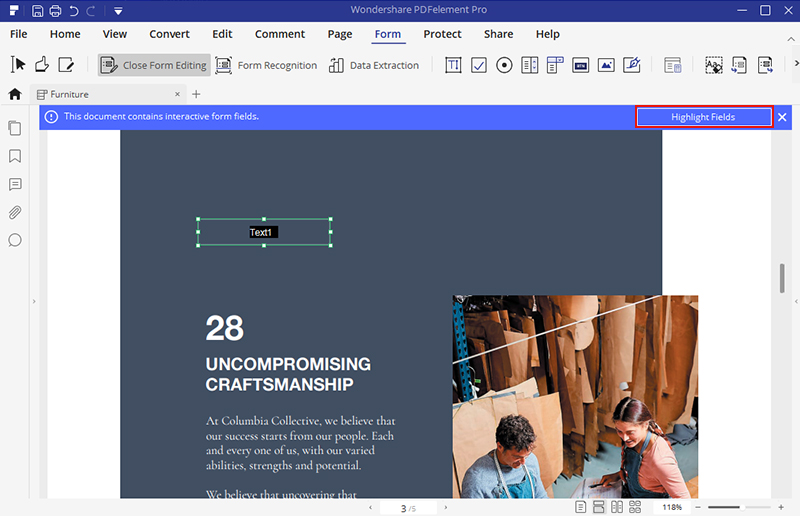
pdf背景色怎么替换
添加新的背景色方法:
点击菜单栏中的“文档”-“背景”-“添加”项。
此时将打开“添加背景”窗口,根据实际需要选择“来源”方式,在此以“颜色”为例,在“外形”栏目中设置“旋转”、“透明度”和“尺寸”,点击“确定”即可完成背景色的更改操作。
有时我们更希望对PDF文档内容的背景进行替换,这可以通过添加图片水印的方法来实现。点击“文档”-“水印”-“添加水印”项。
从打开的“添加水印”窗口中,选择“从文件”添加水印图案,同时对“旋转”、“尺寸”和“透明度”进行适当设置,待效果满意后,点击“确定”即可完成设置。
pdf背景色怎么替换的问题,大家学会了吗,下载万兴PDF,一键替换背景颜色,让您的办公省时省力,不再为pdf格式不便而忧心,赶紧来体验一下吧。


